Hvordan Fikse Intern Unntak: java.io.ioexception I Minecraft
Få ting er så frustrerende som å kjøre inn feilkoder, spesielt når du har ingen anelse om hva problemet kan være.
Hva slags feil er: Internt Unntak: java.io.ioexception
Enkelt sagt er det en internett-tilkoblingsfeil. Datamaskinen prøver å etablere en tilkobling Til Minecraft-serveren du har valgt, og den tilkoblingen blir avbrutt mens du reiser mellom serveren og datamaskinen.
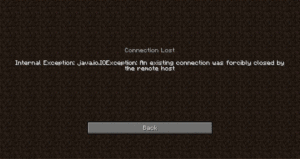
Hva er Det?løsningen på denne feilen?
La oss begynne å løse dette problemet med noen grunnleggende løsninger som fungerer for nesten alle feil. Ikke hopp over disse med mindre du allerede har prøvd dem, fordi disse er de enkleste løsningene som tar minst tid!Strøm syklus Ruteren, ved å koble den i et minutt og deretter koble den til igjen for å starte på nytt.
det er grunnleggende trinn som lar oss finne ut om problemet ditt er midlertidig, eller kommer fra et større problem som trenger mer feilsøking. Hvis dette ikke hjalp, er det på tide å prøve noen av de mer avanserte trinnene.
Avansert Feilsøking
hvis de grunnleggende trinnene ovenfor ikke fungerte for deg, er det sannsynligvis på tide å se på mer avanserte løsninger.
Avinstaller og installer En ny versjon Av Minecraft
En av de største synderne med Minecraft-problemet er … Minecraft selv. Før du gjør noe for avansert for å prøve å løse dette problemet, prøv å avinstallere spillet og installer det på nytt. Ikke installer noen teksturpakker, mods eller Optifine på nytt ennå. Prøv å koble til serveren med basisspillet og se om det løser problemet ditt.
Aktivere Java Native Sandbox
Java Native Sandbox lar deg starte Java-programmer som Minecraft i et begrenset miljø som kan omgå hva som forårsaker problemet med tilkoblingen til serveren. Du kan aktivere den med følgende trinn:
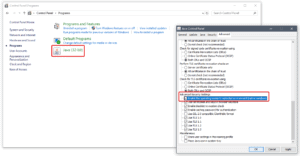
- Gå til søkefeltet På Oppgavelinjen I Windows, vanligvis nederst på skjermen, og skriv inn «kontrollpanel» og klikk på oppføringen som dukker opp.
- Finn en seksjon med en header «Programmer» og klikk på den overskriften.
- på følgende skjermbilde bør du se et ikon for «Java». Klikk på overskriften. Vi har merket Java header og ikon i rødt i under grafikk.
- Du skal nå ha en liten pop up merket «Java Kontrollpanel». I den bytter du til» Avansert «- fanen og begynner å rulle ned til du ser en seksjon merket «Avanserte Sikkerhetsinnstillinger». Vi har merket denne delen i rødt i grafikken ovenfor.
- Her finner du et alternativ for » Aktiver operativsystemets begrensede miljø (innfødt sandkasse)». Kontroller at det er merket, klikk «Apply» og klikk DERETTER»OK».
- Det er svært viktig at du nå starter datamaskinen på nytt, slik at endringene kan tre i kraft.
etter at du har startet Datamaskinen på nytt, starter Du Minecraft igjen og ser om tilkoblingen til serveren nå holder. Hvis det ikke gjør det, kan du deaktivere den innfødte sandkassen igjen for ikke å legge til flere parametere for problemet du prøver å spore.
Endre DNS på ruteren din til Google DNS-serverne
internett-leverandøren din kan ha midlertidige problemer med DNS-serveren, slik at datamaskinen din ikke finner serveren du kobler til. DU kan finne DNS-innstillingene dine i ruteren / modemadministrasjonspanelet, og det vil vanligvis bli satt automatisk.
Nesten alle rutere lar DEG bytte DNS-servere til de du angir manuelt, vanligvis to av dem. Du bør angi følgende verdier:
- Primær DNS-Server: 8.8.8.8
- Sekundær DNS-Server: 8.8.4.4
DE nye DNS-serverinnstillingene vil koble Til Googles egne servere når Det prøver å koble til noe fra datamaskinen din, og dette har en tendens til å være mye mer pålitelig over tid enn hva din lokale internett-leverandør vil gi deg. Selv om denne løsningen ikke virker, er det sannsynligvis en god ting for deg å beholde de nye innstillingene.
Konklusjon
Forhåpentligvis hjalp denne løsningen deg med Å fikse Det Interne Unntaket: java.io. ioexception feil og la deg komme tilbake Til Å spille Minecraft. Hvis ikke, vil du kanskje ta Til Minecraft-Forumet for å finne litt mer informasjon.

Leave a Reply